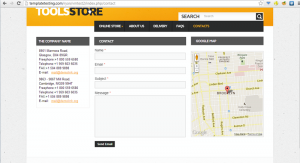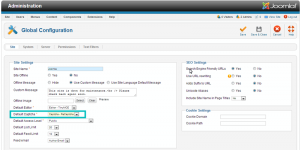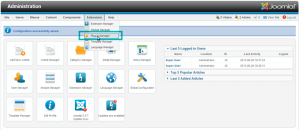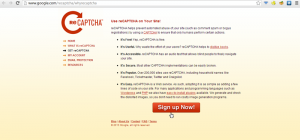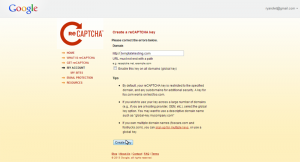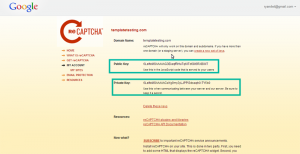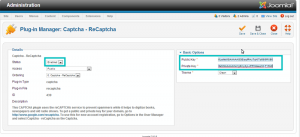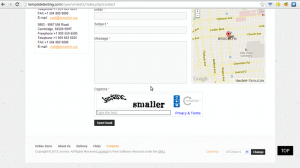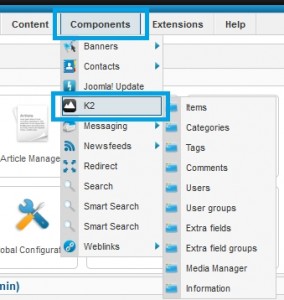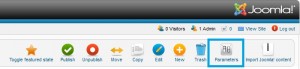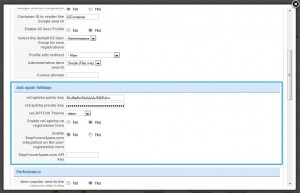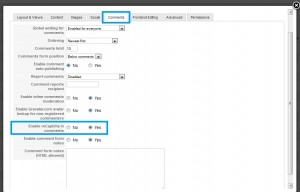- Web Templates
- E-commerce Templates
- CMS und Blog Templates
- Facebook Templates
- Website-Builder
Joomla 2.5.x. Wie konfiguriert man das Captcha (reCaptcha-PlugIn)?
Juli 9, 2013
Dieses Tutorial zeigt Ihnen, wie man das Captcha mit Hilfe vom reCaptcha-PlugIn in der Joomla 2.5 Engine konfiguriert.
Joomla 2.5.x. Wie konfiguriert man das Captcha (reCaptcha-PlugIn)?
1. Öffnen den Admin-Bereich und gehen Sie auf System-> Global Configuration (System-> Globale Konfiguration). Setzen Sie das Captcha – Recaptcha plugin als Default Captcha.
2. Gehen Sie auf Extensions -> Plug-in Manager (Erweiterungen -> Plug-in Manager).
3. Finden das reCaptcha Plugin. Achten Sie bitte darauf, dass das Plugin aktiviert ist.
4. Jetzt brauchen wir die Private und Public API Keys generieren
4.1. Gehen auf http://www.google.com/recaptcha/whyrecaptcha und melden Sie sich via Ihren Google-Konto an.
4.2. Geben Sie Ihren Domainnamen ein. Sie können diese Schlüssel für alle Ihre Domains oder nun für die spezielle Domain festlegen. Klicken auf Create Key( Schlüssel erstellen).
4.3. Die Private und Public Keys sind generiert.
5. Öffnen die Einstellungen vom Captcha – Recaptcha Plugin und geben Sie die Private und Public Keys ein. Speichern Sie die Einstellungen vom Plugin.
6.Aktualisieren die Seite mit Kontakt/Login Formular und testen Sie Ihr reCaptcha PlugIn.
Falls Ihre Vorlage auf Gantry framework/K2 basiert ist, sollen Sie separat das Captcha für K2 konfigurieren.
1. Loggen Sie sich im AdminPanel ein, gehen Sie auf Components->K2(Komponenten -> K2).
2. Klicken Sie auf das Symbol Parameters.
2.Gehen Sie auf den Tab Advanced (Erweitert), scrollen Sie runter bis “Anti-spam Settings” (Anti-Spam Einstellungen). Fügen Sie den Public und Private Schlüssel, den Sie früher bekommen haben. Die Option “Enable reCaptcha on registration form” (reCaptcha auf dem Anmeldung-Formular aktivieren) auf Yes/Ja setzen:
3.Wenn Sie das Captch im K2 im Formular für Kommentare verwenden möchten, gehen Sie auf den Tab “Comments” (Kommentare) und setzen Sie die Option “Enable reCaptcha in comments” (reCaptcha in Kommentare aktivieren) auf YES (ja) :
Sehen Sie jetzt das ausführliche Video-Tutorial an:
Joomla 2.5.x. Wie konfiguriert man das Captcha (reCaptcha-PlugIn)?